
Как покупателю купить цифровой товар на Digital WildBerries
Начнем с покупке, ведь мы как продавцы хотим понимать, как происходит продажа цифрового контента и как покупатель получает купленный товар. После перехода на сайт для продажи цифрового контента сразу подгружается учетная запись с WildBerries и повторно регистрироваться не нужно. Переходим в карточку товара и нажимаем на кнопку “Купить”:
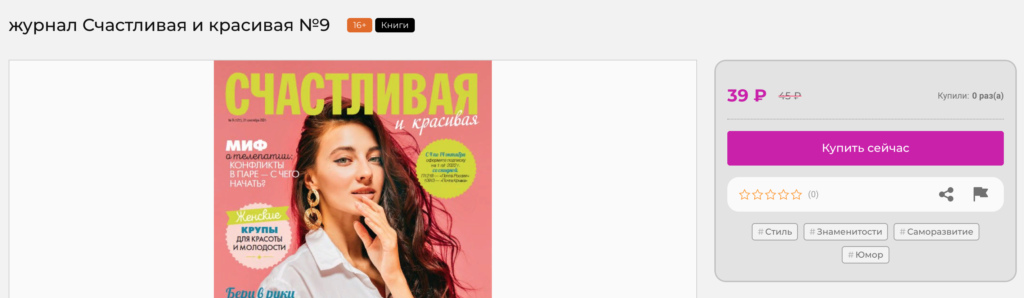
Выходит подтверждение того, что действительно ли мы хотим приобрести товар, не сомневаемся и жмем “Подтвердить”. Отлично, покупка совершенна и мы получаем возможность скачать купленный материал:
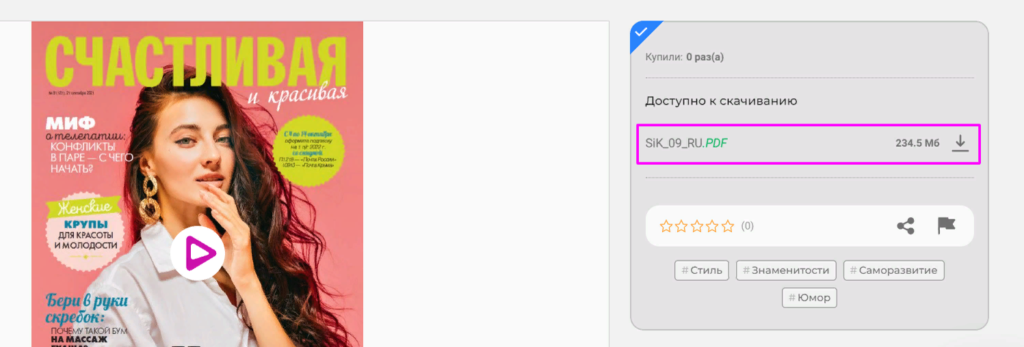
Как начать продавать на Digital WildBerries
Пользовательский интерфейс мы посмотрели, теперь давайте разберемся, как же выставить товар на площадку и начать продавать цифровой контент. Нажмите на аватарку и откроется меню, нажимаем “Создать магазин”. К слову можно поменять цвет сайта на черный, так сайт выглядит лучше..
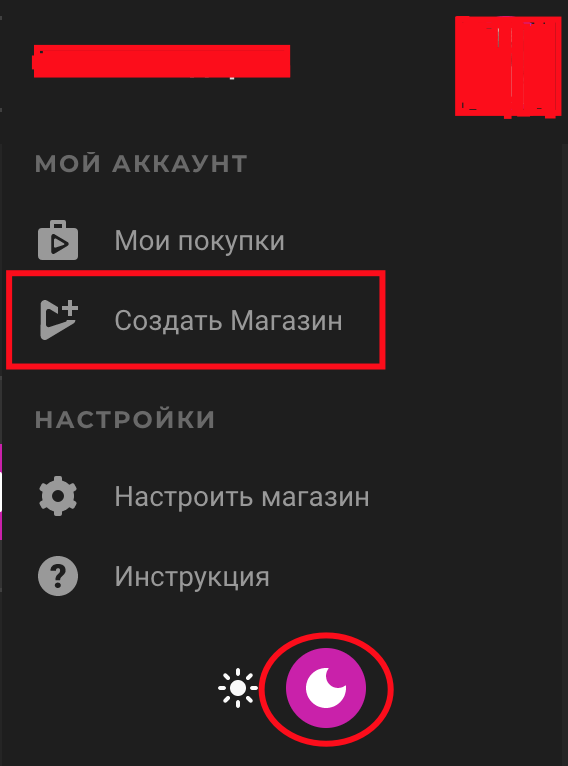
На сайте прилагается мини инструкция “Для того чтобы размещать контент, вам необходимо зарегистрироваться в качестве юридического лица и указать платежные реквизиты. После регистрации вам будет доступен полный набор инструментов для размещения и продажи контента”. Давайте так и сделаем, нажимаем кнопку “Стать автором”.
Открывается окно с регистрацией магазина (для демонстрации я написал бред, но позже исправлю) и заполняем:
- Название магазина. Может быть любым, до 100 символов;
- Описание магазина. Может быть любым, до 1000 символов;
- ИНН (его можно скопировать на сайте госуслуг или в личном кабинете Wildberries). Данные WB подгрузит автоматически с базы ФНС.
После ввода ИНН нужно будет проверить полученные данные и заполнить платежные реквизиты:
- Название банка;
- Расчетный счет;
- БИК банка.
После ставим галочку, что согласны с договором оферты и нажимаете на кнопку “Сохранить”.
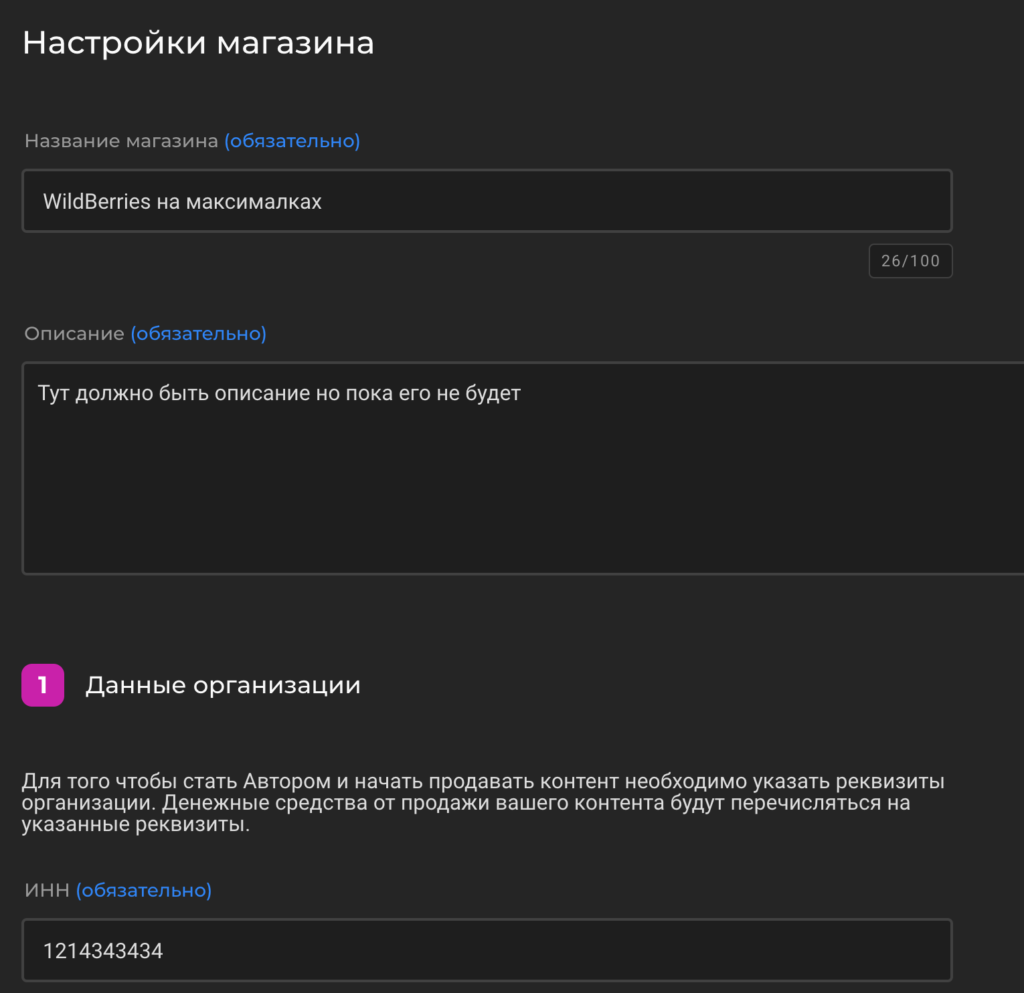
Публикуем первый товар на Digital WildBerries
Для добавления товара нужно перейти в “Мой магазин” и нажать на кнопку “+ Создать предложение”:
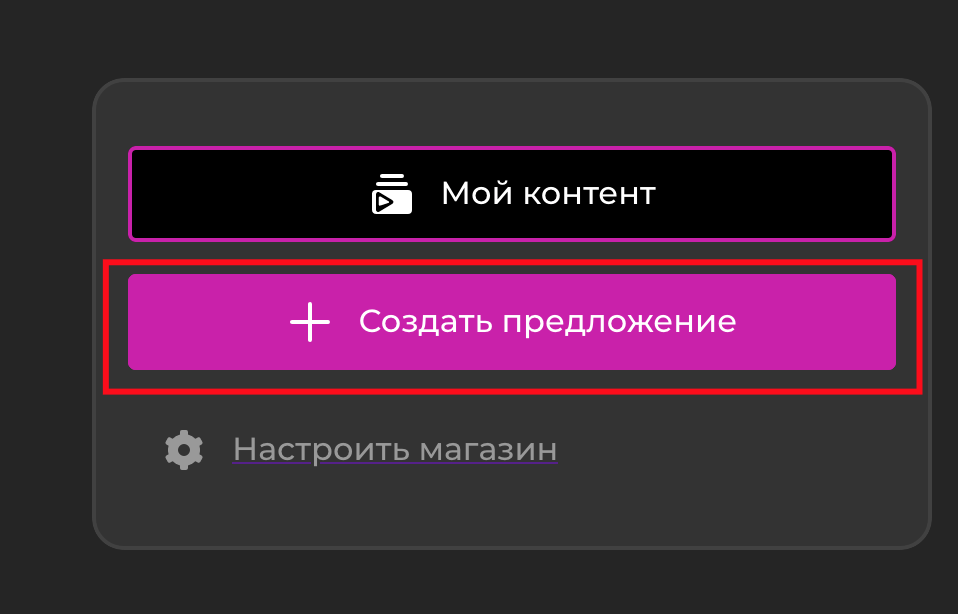
После попадаем в функционал для добавления нового товара и нужно заполнить поля:
- Что будете продавать. Сейчас доступно к продаже только: книги, аудио, видео;
- Подраздел или категория контента;
- Теги или ключевые слова
- Возрастные ограничения;
Так же нужно заполнить и данные товара:
- Название;
- Описание товара;
- Стоимость. Можно сразу поставить скидку;
- Обложку товара.
После заполнения всех данных (можно отредактировать карточку товара позже), нажимаем “Сохранить”. Дальше товар появится в разделе “Мой магазин” => “Мой контент” и будет иметь статус “Обрабатывается” и вероятно файл с контентом загружается на сервер WB. Спустя 5 минут статус поменялся на “Обработан” и появляется возможность редактировать товар.
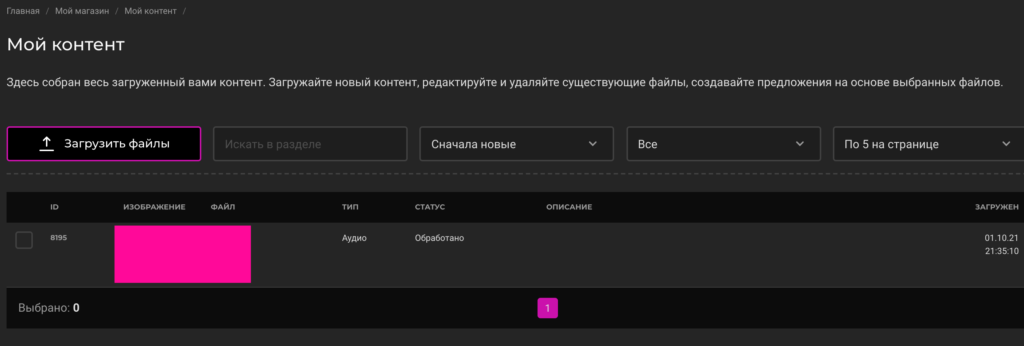
Контент добавлен и обработан, карточка товара создана, теперь нужно выставить товар на продажу. Перейдите в “Мой магазин” и внизу будет три вкладки: В продаже, приостановлено и не опубликовано. Нужно нажать на третью вкладку и выставить товар на продажу:
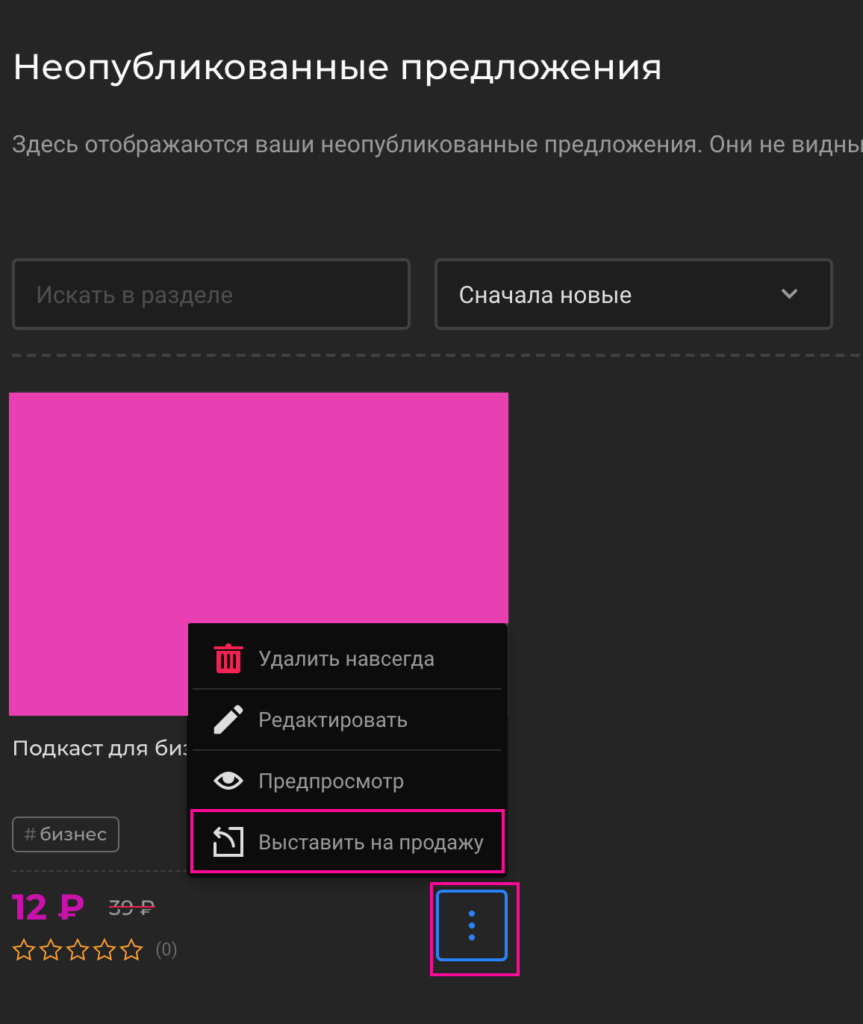
Теперь товар доступен к продаже. Что бы снять товар нужно во вкладке “Опубликовано” и “Снять с продажу”, все так же как и с выставлением товара на продажу.
Комиссия за продажу товара WildBerries забирает в размере 5%.





Оставить комментарий